Windows 10 startet meinen PC nach dem Herunterfahren weiter neu
Ich habe Windows 10 nach einem Upgrade auf Windows 8 installiert, stelle jedoch fest, dass mein PC innerhalb von 30 Minuten nach dem Herunterfahren neu gestartet wird.
Ich habe geplante Updates ausgeschaltet, aber es passiert immer noch, ziemlich freaky startet es einfach selbst, wenn es an der Wand mit Strom versorgt wird. Nie passiert mit Windows 8, gibt es eine Einstellung irgendwo anders als die Updates Abschnitt, der optimiert werden kann?
12 answers
Ich fand, dass mein Computer von selbst neu gestartet wurde und ich fand das Problem.
- Gehe in mein computer-Rechtsklick-Eigenschaften -
- dann geh in den Geräte-Manager.
- Unter Netzwerkadapter finden Sie Ihren Treiber Rechtsklick und stellen Sie sicher,dass unter power management tab Sie unclick let device start up computer.
Es scheint, dass es neu gestartet wurde, als meine Netzwerkcomputer versuchten, mit meinem Computer zu sprechen. Übrigens habe ich zuerst auch die Leistungseinstellung geändert, um den Schnellstart zu stoppen aber das allein tat nichts für sich.[1]}
Warning: date(): Invalid date.timezone value 'Europe/Kyiv', we selected the timezone 'UTC' for now. in /var/www/agent_stack/data/www/techietown.info/template/agent.layouts/content.php on line 61
2017-04-30 20:16:11
Das problem war
Windows control panel: Einstellungen > System > "Power & sleep" > " Zusätzliche power einstellungen "unter" Verwandte einstellungen " > "Wählen was die power tasten tun" > "Ändern einstellungen, die sind derzeit nicht verfügbar "> deaktivieren sie"Drehen auf schnelle start (empfohlen)".
Beim Herunterfahren gab es eine Anwendung, die langsamer war und endlich geschlossen wurde, dies löste das "Wach" im Schlafmodus wieder aus, was zu einem "Neustart" oder Aufwachen führte.
Mit dieser Einstellung wird die langsamere anwendung weckt den PC nicht wieder auf. Eine andere Lösung besteht darin, die Anwendung zu entfernen, die dies verursacht.
Warning: date(): Invalid date.timezone value 'Europe/Kyiv', we selected the timezone 'UTC' for now. in /var/www/agent_stack/data/www/techietown.info/template/agent.layouts/content.php on line 61
2015-12-14 07:47:59
Da dieser nicht im obigen Thread ist:
- Bearbeiten Sie Ihre Registrierung: HKEY_LOCAL_MACHINE\SOFTWARE\Microsoft\Windows NT\CurrentVersion\Winlogon\
- Ändern Sie den Schlüssel: "PowerdownAfterShutdown "in"1"
Warning: date(): Invalid date.timezone value 'Europe/Kyiv', we selected the timezone 'UTC' for now. in /var/www/agent_stack/data/www/techietown.info/template/agent.layouts/content.php on line 61
2016-09-16 14:08:38
- Klicken Sie auf start-button/ - icon
- Suche nach
cmd - Klicken Sie mit der rechten Maustaste auf das Symbol und wählen Sie "Als Administrator ausführen"
-
Geben Sie in der Befehlszeile Folgendes ein:
powercfg h off Drücken Sie Enter
- Geben Sie
exitein und drücken Sie Enter
Versuchen Sie nun, durch Start-Taste/Power/herunterfahren herunterzufahren und sehen, ob es funktioniert.
Warning: date(): Invalid date.timezone value 'Europe/Kyiv', we selected the timezone 'UTC' for now. in /var/www/agent_stack/data/www/techietown.info/template/agent.layouts/content.php on line 61
2016-05-07 22:04:09
Meine Lösung für ASUS Desktop (ich denke Gigabyte MB)
Seltsam, aber ich habe es in einem Forum gelesen und kann es nicht wieder finden, unten hat bei mir funktioniert:
Vollständig power down PC, nehmen sie power kabel und nehmen sie die batterie für sagen mindestens eine minute, ICH habe 5 minuten.
CMOS-Batterie einlegen und erneut starten.
Jetzt sind natürlich alle BIOS-Einstellungen auf taub eingestellt, aber nach dem Fortsetzen wurde das Problem gelöst. Keine Notwendigkeit für Windows 10 verpasst.
Ich denke, methode Es wird ein Flag im CMOS zurückgesetzt, das im CMOS-Setup nicht geändert werden kann.
Es kam einmal zurück, nachdem ich einige Geräte (VGA-Karte und DVD) gewechselt hatte, aber derselbe Job löste es wieder.
Läuft jetzt für 6 Monate witouhout irgendwelche Probleme.
Warning: date(): Invalid date.timezone value 'Europe/Kyiv', we selected the timezone 'UTC' for now. in /var/www/agent_stack/data/www/techietown.info/template/agent.layouts/content.php on line 61
2016-06-21 20:42:45
Dies löste es für mich:
HKEY_LOCAL_MACHINE\SYSTEM\CurrentControlSet\Control\Session Manager\Power\HiberbootEnabled=0
Warning: date(): Invalid date.timezone value 'Europe/Kyiv', we selected the timezone 'UTC' for now. in /var/www/agent_stack/data/www/techietown.info/template/agent.layouts/content.php on line 61
2017-09-01 11:27:39
Schließen schnelle start, Öffnen sie die Systemsteuerung, und klicken sie auf die Power Optionen symbol, dann wählen schließen die deckel, Klicken/tippen sie auf die Ändern einstellungen, die sind derzeit nicht verfügbar link an der spitze, entfernen sie die haken von drehen auf schnelle start, klicken speichern änderungen.hoffe, es hilft.
Warning: date(): Invalid date.timezone value 'Europe/Kyiv', we selected the timezone 'UTC' for now. in /var/www/agent_stack/data/www/techietown.info/template/agent.layouts/content.php on line 61
2015-09-11 01:06:21
Klicken auf restart statt Herunterfahren, half mir. Also, dann PC richtig neu gestartet und nachfolgende shutdown funktionierte auch als Shutdown (nicht neu starten)
Warning: date(): Invalid date.timezone value 'Europe/Kyiv', we selected the timezone 'UTC' for now. in /var/www/agent_stack/data/www/techietown.info/template/agent.layouts/content.php on line 61
2017-04-20 06:16:40
1. Lösung
Wenn ich in einem Terminal ausführe:
shutdown /s /t 00
Computer heruntergefahren und kein Neustart für mich.
Ich versuche eine andere Methode, aber:
- Sie halfen mir nicht,
Oder
- Sie sind komplizierter als diese Methode.
2. Befehlszeilenargumente
-
/s- Computer herunterfahren, -
/t 00- shutdown sofort.
3. Verknüpfung auf dem desktop
Für mich der einfachste Weg, um den Shutdown-Befehl zu starten-Verknüpfung auf dem Desktop.
Rechtsklick auf Desktop → New → Shortcut
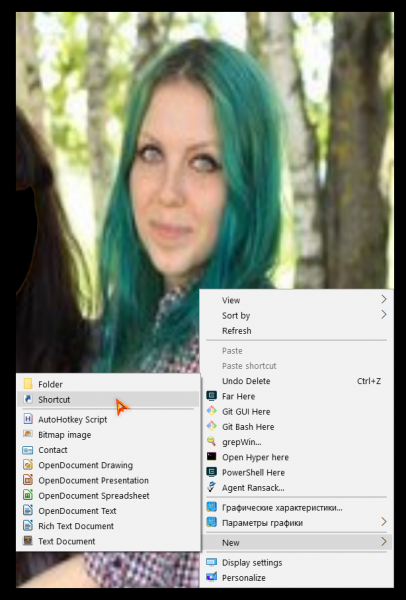
→ Fügen Sie shutdown /s /t 00 in offenes Feld → Next → Geben Sie den Namen der Verknüpfung ein (optional) → Finish.
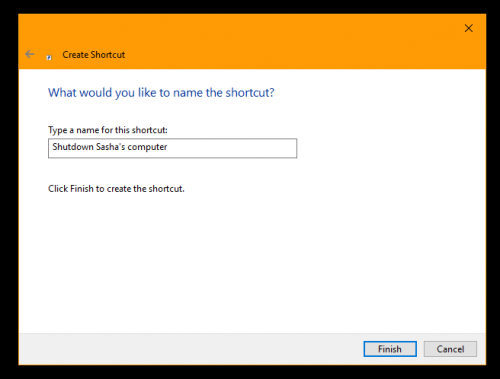
If doppelklicken Sie auf diese Verknüpfung auf dem desktop,
Der Computer muss ohne Neustart heruntergefahren werden.
4. mein system Umgebung
- Betriebssystem-Windows 10 Enterprise LTSB 64-bit DE
- Grafik - SyncMaster (1280x1024@60Hz), Intel HD Graphics 4400 (Gigabyte)
5. Zusätzliche links
Warning: date(): Invalid date.timezone value 'Europe/Kyiv', we selected the timezone 'UTC' for now. in /var/www/agent_stack/data/www/techietown.info/template/agent.layouts/content.php on line 61
2017-06-28 08:24:06
Versuchen Sie, Ihre Grafikkarte zu ersetzen. Das könnte sehr gut das Problem sein. Es klingt wirklich wie Sie eine Hardware haben, keine Software, Fehler.
Warning: date(): Invalid date.timezone value 'Europe/Kyiv', we selected the timezone 'UTC' for now. in /var/www/agent_stack/data/www/techietown.info/template/agent.layouts/content.php on line 61
2019-03-25 19:38:06
Wenn Sie eine VM ausführen, müssen Sie auch das Wake-on-LAN auf der VM-Netzwerkkarte deaktivieren. Oder verwenden Sie die oben genannte Einstellung, um die NICs einzurichten.
Warning: date(): Invalid date.timezone value 'Europe/Kyiv', we selected the timezone 'UTC' for now. in /var/www/agent_stack/data/www/techietown.info/template/agent.layouts/content.php on line 61
2016-01-13 16:40:52
ARBEITE UM
Eine Lösung, die ich gefunden habe, ist, den Ein-Aus-Schalter 3 oder 4 Sekunden lang GEDRÜCKT zu halten, bis der PC ausgeschaltet ist. Dann bleibt es unten!
Sie müssen jedoch Vorsicht walten lassen, töten Sie den PC nicht, während das Betriebssystem ausgeführt wird. Das Beste, was Sie tun können, ist, es herunterzufahren und dann, wenn es auf den schwarzen Bildschirm geht, halten Sie die Ein-Aus-Taste gedrückt. auf diese Weise werden Sie nichts verderben.
Warning: date(): Invalid date.timezone value 'Europe/Kyiv', we selected the timezone 'UTC' for now. in /var/www/agent_stack/data/www/techietown.info/template/agent.layouts/content.php on line 61
2016-06-08 15:51:28